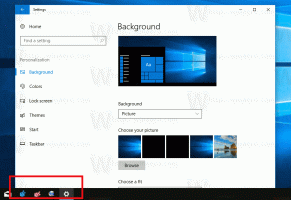Kuidas leida tööaega Windows 10-s
Windows 10 puhul peate arvuti taaskäivitama, et tegevusi oleks vähem. Kui installisite mõne draiveri, muutsite kogu süsteemi sätteid, installisite värskendusi või desinstallisite programmi, võib Windowsi olla vaja taaskäivitada. Välja arvatud need toimingud, saate enamasti vältida täielikku väljalülitamist või taaskäivitamist. Kui olete huvitatud oma Windows 10 tööaeg, siin on, kuidas seda saab teha.
Reklaam
Kogu aeg, mille jooksul teie arvuti on sisse lülitatud ja töökorras alates viimasest taaskäivitusest, on süsteemi tööaeg. Märge: Ülesolekuaeg ei hõlma perioodi, mille jooksul teie arvuti võib olla une- või talveunerežiimis. Siit saate vaadata, kuidas operatsioonisüsteemis Windows 10 käivitusaega vaadata.
Windows 10 tööaja leidmiseks tehke järgmist.
Ava Rakendus Task Manager.
Kui kasutate uut tegumihaldurit, minge vahekaardile Jõudlus. Ülesoleku aega näed siit otseülekandes.
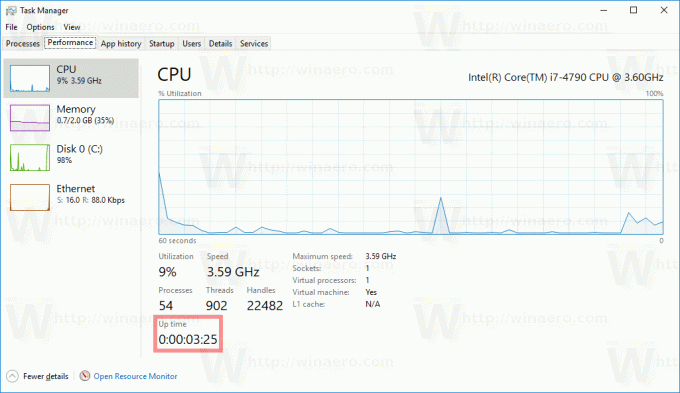
Kui kasutate klassikaline (Windows 7 sarnane) tegumihaldur
Windows 10 puhul lülituge vahekaardile Jõudlus. Jaotises Süsteem näete ülesolekuaega reaalajas.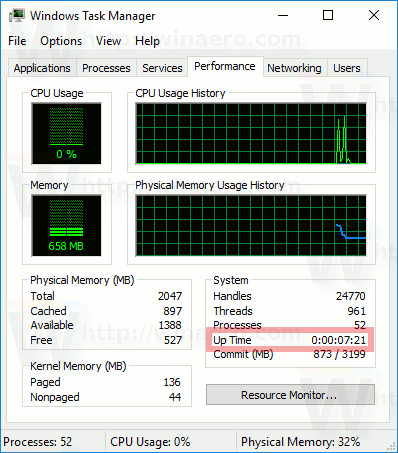
Teise võimalusena leiate operatsioonisüsteemi tööaega käsurealt või PowerShellist.
PowerShellis saab seda teha järgmiselt.
Avage PowerShell ja tippige või kleepige järgmine käsk:
((get-date) – (gcim Win32_OperatingSystem).LastBootUptime).ToString('g')
Väljundist leiate operatsioonisüsteemi tööaja. Vaadake järgmist ekraanipilti:

Käsureal saab seda teha järgmiselt.
Systeminfo on Windows 10-ga komplekteeritud konsoolirakendus. See prindib käsureale palju kasulikku teavet, sealhulgas arvuti nime, installitud operatsioonisüsteemi üksikasju, protsessori teavet, operatsioonisüsteemi tööaega ja nii edasi. Selle käivitamiseks avage uus käsuviip ja tüüp
süsteemiinfo
Vaadake rida Süsteemi alglaadimisaeg. See kuvab kuupäeva ja kellaaega, millal arvuti käivitati.
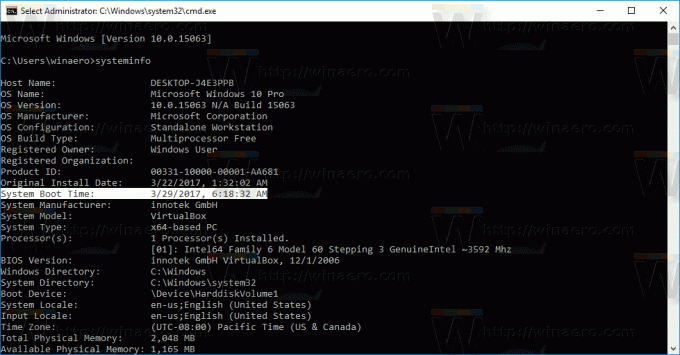
See on kõik.